Manapság szinte bármelyik professzionális digitális fotóssal beszélhet, és biztosan hallani fog a Raw módban történő fényképezés csodáiról. Ez a jellemzően a csúcskategóriás fényképezőgépekben és a digitális tükörreflexes fényképezőgépekben található funkció sokkal nagyobb irányítást biztosít a fényképek tónusai és részletei felett. De megvannak a maga hátrányai. Mielőtt nekivágna, győződjön meg arról, hogy tudja, hogyan tudja a legjobban kihasználni ennek a formátumnak az erősségeit.
Nyers versus JPEG
Ha JPEG módban lenyomja az exponáló gombot, a fényképezőgép érzékelője rögzíti a képadatokat, és továbbítja egy fedélzeti számítógépnek, amely az adatokat színes képpé dolgozza fel. A számítógép ezután alkalmazza a telítettséget, kontrasztot, élesítést és a fényképezőgép menüjében megadott egyéb képbeállításokat. Végül a képet JPEG fájlba tömöríti – a folyamat során eldobja az eredeti képadatok egy részét – és eltárolja a médiakártyán.
Hasonlítsa össze ezt azzal, ami akkor történik, amikor nyers módban készít képet. (Nem minden kamera rendelkezik nyers móddal. Ha a tiéd, akkor ugyanabban a kameramenüben találod, mint a JPEG minőségi beállításaidnál. Előfordulhat, hogy át kell váltania a fényképezőgép valamelyik kézi fényképezési módjára, hogy elérje.) Amikor megnyomja a gombot Az exponáló gomb Nyers módban a fényképezőgép érzékelője rögzíti a képadatokat, és eltárolja azokat a médián kártya. Ez az. A kamera nem végez képfeldolgozást vagy tömörítést – nyers, feldolgozatlan adatokat kap.
A nyers oldala
A feldolgozási lépés kihagyása számos előnnyel jár a nyers fájlokkal szemben a JPEG formátumú társaikkal szemben.
Késleltetett döntések Bár sok kamera nagyon jó munkát végez a JPEG-ek feldolgozásakor, a képbeállítások nem visszafordíthatók. Tehát ha a fényképezőgép túl sok élesítést alkalmaz, akkor elakad vele. Hasonlóképpen, ha a fényképezőgép hajlamos túltelíteni vagy eltolni a színeket, ezeknek a hatásoknak az eltávolítása nagyon nehéz lehet.
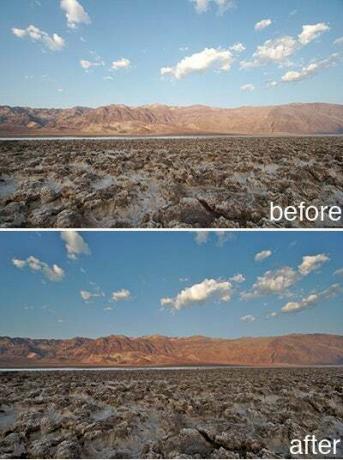 |
Jelölje ki a Helyreállítás lehetőséget Ha JPEG módban készítettem volna, akkor a kép felhőiben felrobbantott fénypontok talán a kukába is takarmányozhatták volna. De az Aperture kiemelt helyreállítási funkcióival sikerült a legtöbb részletet újra megörökíteni. |
A Raw fájlokkal azonban késleltetheti ezeket a képfeldolgozási döntéseket, amíg a számítógépe elé nem kerül. Ez azt jelenti, hogy nagyobb esélyed van arra, hogy olyan képet kapj, amilyennek szeretnéd. Például soha nem lesz olyan nyers fájl, amelynek fehéregyensúlya rossz.
További képadatok Bár a legtöbb digitális fényképezőgép képérzékelői 10 vagy 12 bit adatot rögzítenek képpontonként, a JPEG fájlok csak 8 bit adatot képesek tárolni képpontonként. Tehát a fényképezőgépnek meglehetősen jelentős mennyiségű színes adatot kell kidobnia. Bár a nyers fájlokat 8 bites képként is feldolgozhatja, 16 bites képként is feldolgozhatja, így megőrzi a fényképezőgép által rögzített összes színadatot. Ezekkel az extra színadatokkal nagy képbeállításokat végezhet – például széles szintet vagy telítettséget módosíthat – anélkül, hogy sávosodást vagy foltos mintákat látna.
Nincs tömörítés A JPEG-fájlok létrehozásához használt tömörítési típus kockás műtermékek és minták létrehozásával ronthatja a képet. Bár a képei jól néznek ki közvetlenül a kamerából, gondoskodnia kell arról, hogy a munkafolyamat ne alkalmazzon további tömörítést.
A Raw hátránya
Természetesen a Raw formátumnak is megvannak a maga hátrányai.
Nagyobb fájlok, lassabb sebesség Mivel az adatok nincsenek tömörítve, a nyers fájlok sokkal nagyobbak, mint a JPEG fájlok (bár néhány esetben kisebbek, mint a TIFF fájlok kamerák rögzítése), ami azt jelenti, hogy több tárhelyre lesz szüksége a fényképezés során, valamint több lemezterületre lesz szüksége a szerkesztéshez és archiválás. Ezenkívül előfordulhat, hogy a fényképezőgépnek több időre van szüksége ahhoz, hogy ezeket a nagy fájlokat a médiakártyára írja. A fényképezőgéptől függően előfordulhat, hogy nem készít annyi képet egyetlen sorozatban.
További feldolgozás A JPEG formátum ma már univerzális szabvány. Kiveheti a képeket a fényképezőgépből, és azonnal megnyithatja őket egy képszerkesztőben, egy katalogizálóban és még a legtöbb levelezőprogramban is. Amikor nyers fájlokról beszélünk, nem egyetlen szabványos fájlformátumra gondolunk, mint például a JPEG vagy TIFF, hanem az egyes fényképezőgépek saját adatformátumára. Ezekkel a fájlokkal való munkához olyan szoftverre van szükség, amely megérti a fényképezőgép képalkotási jellemzőit, és pontosan képes képpé alakítani a feldolgozatlan adatait. Ezt a lépést tovább bonyolítja, hogy a különböző szoftverek eltérő módon dolgozhatják fel ugyanazt a nyers adatot.
A harmadik féltől származó szoftverekre való támaszkodás egykor komoly hátrányt jelentett a nyers módban történő fényképezés során. A közelmúltban azonban az alkalmazások özöne olyan egyszerűvé tette a nyers fájlokkal való munkavégzést, mint a JPEG-fájlok használatát (lásd a „Nyers konverter kiválasztása” című részt a következő oldalon). Valójában az Apple Raw konvertert épített az OS X 10.4-be. Azonban meg kell győződnie arról, hogy a választott szoftver támogatja az adott fényképezőgép-modellt – legyen az egy régi vagy egy vadonatúj fényképezőgép.
Tipp
Lődd le az árnyékokat A nyers fájlok sokkal több információt tárolnak a világos tónusokhoz, mint a sötétekhez. Míg a filmfotósok hozzászoktak az alulexponáláshoz, hogy megóvják a csúcsfényeket, valójában jobb, ha a túlexponálás mellett tévednek, ha Raw módban fényképeznek. Az olyan szoftverek, mint az Aperture és az Adobe Camera Raw, visszaállíthatják a csúcsfények egy részét, miközben elsötétítik a középtónusokat, hogy újjáépítsék az árnyékokat. Ennek eredményeként az árnyékok kevesebb zajjal járnak, mint amilyennek alulexponált kép esetén látszana.
Tudni, mikor kell nyerni
A legtöbb esetben az a legjobb, ha a fényképezőgép fényképezési módját a helyzethez igazítja. Ha olyan gyors pillanatfelvételeket szeretne készíteni, amelyek szerkesztésével nem szeretne sok időt tölteni, nincs előnye a Raw módban történő fényképezés. De ha olyan felvételeket készít, amelyekre szüksége van, vagy ha trükkös világítási helyzettel kell szembenéznie, a nyers fájlok kínálják a legnagyobb rugalmasságot. Több képadatot is biztosítanak, ami fontos lehet, ha nagy nyomatokat vagy drámai tónusmódosítást tervez.
Szerencsére a Raw módban történő felvételkészítés nem visszafordíthatatlan elkötelezettség. A helyzetnek megfelelően szabadon válthat a Raw és a JPEG mód között. Egyes fényképezőgépek Raw + JPEG módot is kínálnak, amely minden felvételnél mindkét típusú fájlt kiírja, így mindkét világból a legjobbat nyújtja.
Nyers konverter kiválasztása
Mivel a Mac OS X 10.4 beépített Raw konverterrel rendelkezik, legalább a legtöbb nyers képet megtekintheti az Előnézetben. De a nyers adatok szerkesztéséhez – ami valójában a lényeg – további szoftverre lesz szüksége. Íme néhány a legnépszerűbb lehetőségek közül.
iPhoto Az Apple fogyasztói szintű képalkalmazása (; része iLife ‘06, 79 USD) lehetővé teszi, hogy a JPEG-fájlokhoz hasonlóan dolgozzon a nyers fájlokkal, megkönnyítve a formátumok közötti mozgást. Az iPhoto szerkesztési funkciói jók, de alapvetőek. Ahhoz, hogy valóban kihasználhassa a Raw formátum képességeit, szüksége lesz egy fejlettebb vezérlőkkel rendelkező alkalmazásra.
Nyílás Az Apple 299 dollár Nyílás ( ) javítja az iPhoto szerkesztési funkcióit a kép fehéregyensúlyának, kontrasztjának, zajcsökkentésének, élesítésének és egyebeknek a kifinomultabb szabályozásával. Ráadásul az Aperture rendszerező funkciói páratlanok. Az Aperture emellett kiváló integrációt biztosít az Adobe Photoshop programmal, amikor szelektív szerkesztésre vagy kompozitok létrehozására van szükség. Bár a bírálók és a profi fotósok egyaránt bírálták az Aperture kezdeti kiadását a nyers konverziók minősége miatt, az Apple az 1.1-es frissítésében foglalkozott ezzel a problémával.
Az iPhoto és az Aperture egyik előnye a legtöbb Raw konverterhez képest (beleértve a Photoshop Camera Raw-ját is), hogy nem választják el az átalakítási folyamatot a többi szerkesztési feladattól. Más szerkesztőkkel először nyers konverziót kell végrehajtania, majd szerkesztenie kell. Ha kiderül, hogy a nyers konverziós beállításai nem voltak teljesen megfelelőek, ki kell dobnia a képet, és újra kell kezdenie. Egy másik különbség az Apple munkafolyamathoz való hozzáállása. Az Aperture és az iPhoto egyaránt irányított megközelítést alkalmaz, és sok háztartási munkát végez el Ön helyett. Bár ez megnehezítheti az integrációt más alkalmazásokkal, ha csak fényképeket szeretne szerkeszteni és kiadni, akkor ezt a megközelítést részesítheti előnyben.
Camera Raw mindkettőhöz tartozik Photoshop CS2 (; 649 dollár) és Photoshop Elements 4 (; 80 dollár), az Adobe kiváló Raw konvertere a kamerák széles skáláját támogatja, és alapos eszközkészletet tartalmaz az átalakítási folyamat finomításához. Az Aperture-hez hasonlóan még néhány túlexponált csúcsfényt is képes helyreállítani egy képről, amely egyébként haszontalan lenne. Az összetett szerkesztési feladatokhoz pedig a Photoshop csak egy kattintásnyira van. Az Apple ajánlataival ellentétben a Camera Raw meglehetősen manuális munkafolyamattal rendelkezik. A képeket mappákba kell csoportosítani, és nyomon kell követnie, hol vannak. Ha összetett munkafolyamattal rendelkezik, amely különböző alkalmazásokat és kimenettípusokat foglal magában, akkor élvezheti ezt a vezérlési szintet.
Lightroom A sajtó idején az Adobe Lightroom ingyenes béta szoftverként volt elérhető. A Lightroom a Photoshop Camera Raw-t is használja a nyers konverziókhoz, és egyszerűbb módot biztosít a nagy mennyiségű képekkel való munkavégzéshez. Még túl korai megmondani, hogyan állja meg a Lightroom a versenyt, de sok ígéretet mutat, és érdemes odafigyelni rá.
[ Ben Long San Francisco-i író és fotós. Ő a szerzője is A Camera Raw használatának megkezdése (Peachpit Press, 2006). ]
